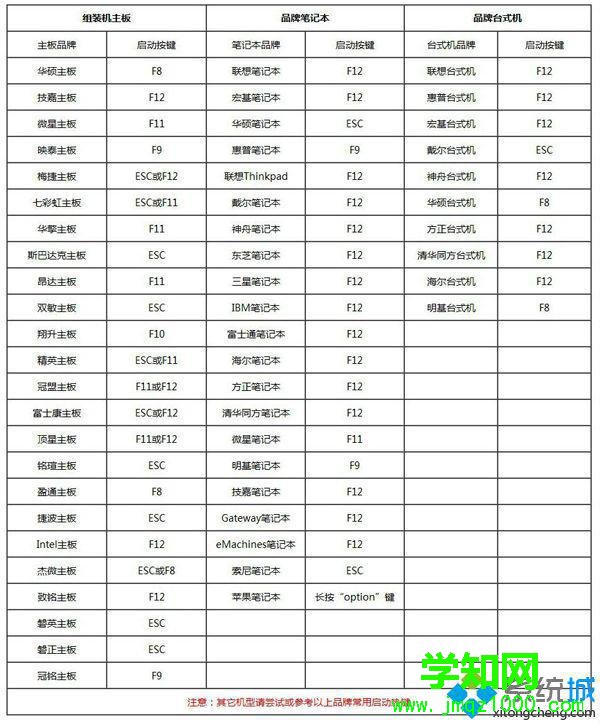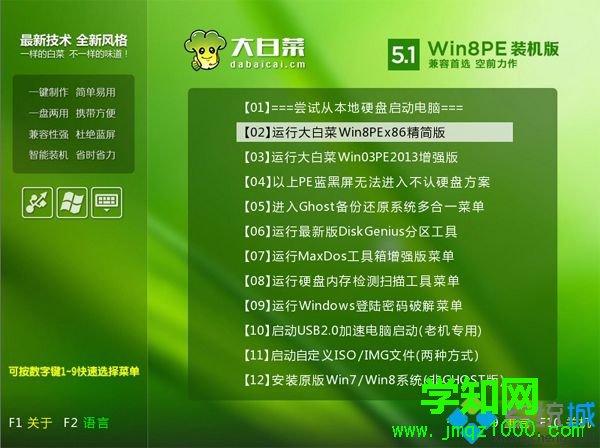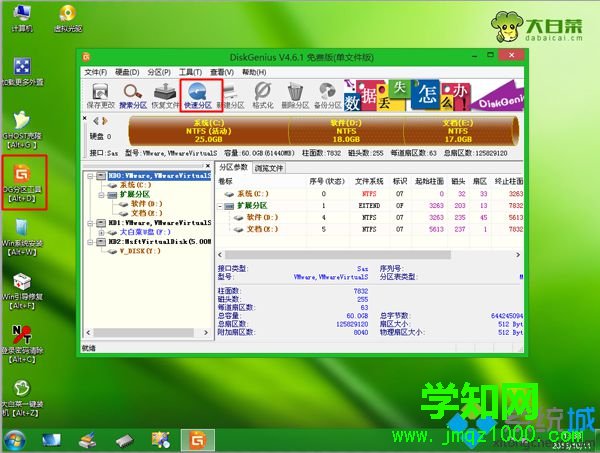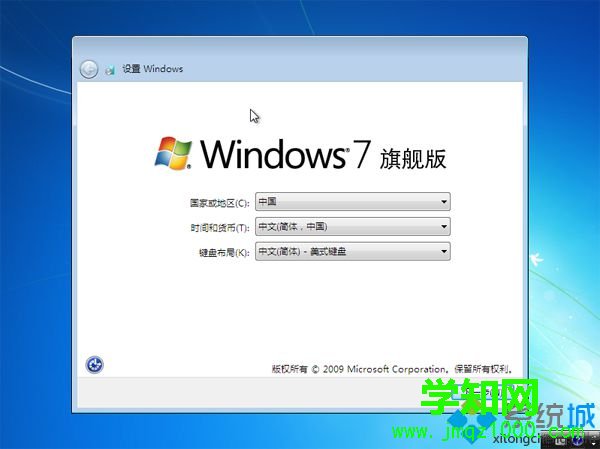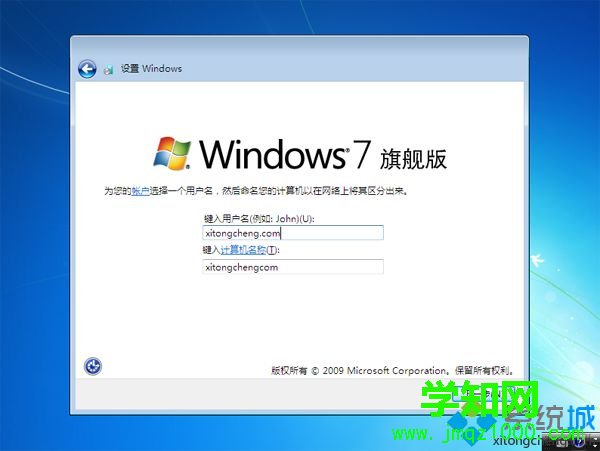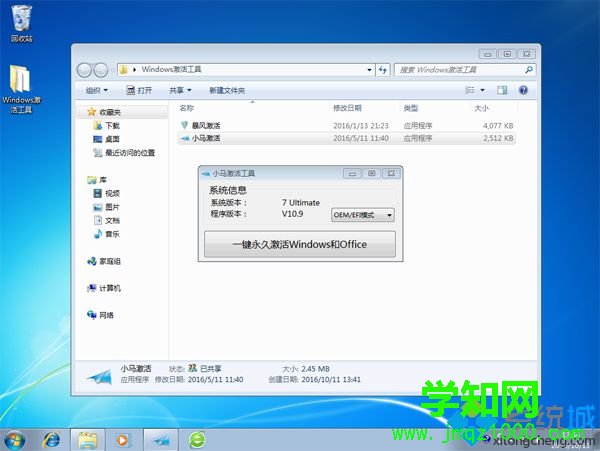怎么安装win7正版系统?很多人追求系统纯净,打算给点力安装正版win7系统,但是由于没有动手安装过系统,还不清楚win7正版系统怎么安装,win7正版系统安装方法,其中最省事的做法是通过nt6从
硬盘安装,如果有U盘可以用
U盘安装,下面 小编以U盘安装方法为例,跟大家介绍win7正版系统安装教程。
相关安装方法:
nt6 hdd installer硬盘安装win7
系统教程 u盘直接安装原版win7系统
安装说明:
1、如果当前系统可以正常使用,可以直接硬盘用nt6安装,如果
电脑没有系统或无法启动,用U盘安装
2、如果运行内存2G及以下安装32位系统,内存4G及以上安装64位系统
3、安装前需备份C盘和桌面文件,如果系统损坏,则进入PE备份:系统崩溃进pe备份C盘桌面数据方法
一、安装准备
1、4G及以上U盘:
大白菜u盘制作教程
2、win7正版系统下载:win7 32/64位官方原版
html' target='_blank'>
iso镜像下载
3、
激活工具下载:win7正版激活工具
4、分区教程:大白菜U盘怎么给硬盘重新分区
二、U盘启动设置:怎么设置开机从U盘启动(包含不同电脑启动热键)
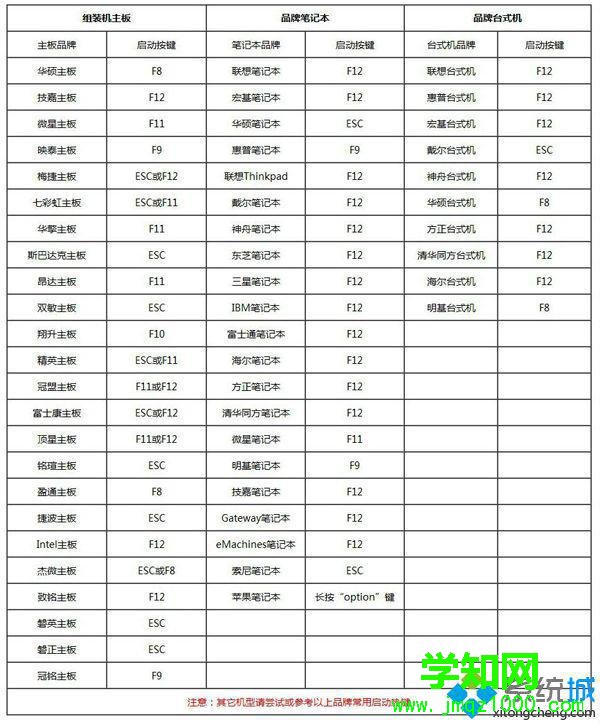
三、win7正版系统安装教程 大白菜U盘安装方法
1、根据安装准备的教程制作好大白菜U盘pe启动盘之后,将正版win7系统iso镜像直接复制到大白菜U盘根目录中;

2、在需要装正版win7系统的电脑上插入U盘,重启后不停按F12或F11或Esc等按键,在弹出的启动菜单中选择USB选项,回车,如果不是这些按键,参考上面“启动设置”教程来设置;

3、从U盘启动进入大白菜U盘主菜单,按数字2或移动方向键选择【02】回车,运行PE系统;
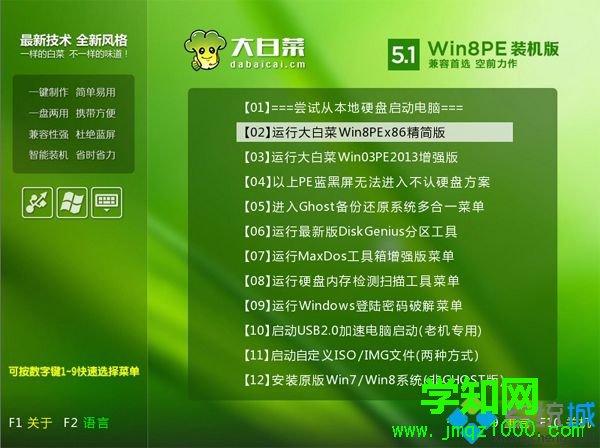
4、进入PE系统后,不用分区的直接执行第6步,如果要分区,打开【DG分区工具】,点击快速分区;
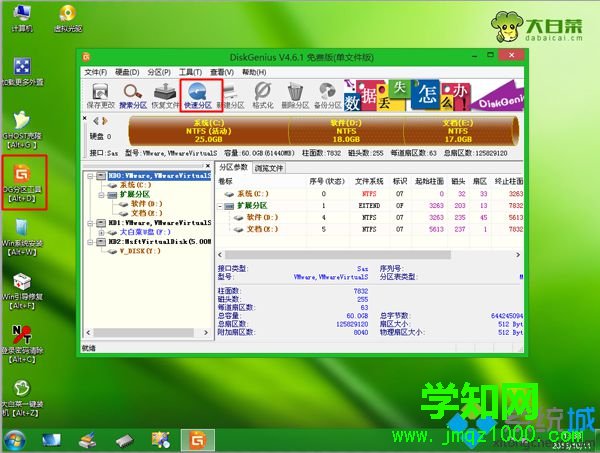
5、设置分区数目和大小,安
装系统的主分区设置35G或50G以上,点击是执行分区;

6、双击打开【大白菜一键装机】,映像路径直接选择正版win7 iso文件,点击下拉框,工具会自动提取install.wim并列出各种版本,选择要安装的win7版本,比如win7
旗舰版正版,后面的8.03GB是安装该系统所需最少空间;

7、选择安装版本之后,点击“还原分区”,选择正版win7安装位置,这边选择C盘,或根据大小和卷标选择,点击确定;

8、弹出这个对话框,点击确定,开始执行win7正版
系统文件安装到C盘的操作,需要等待一定的时间;

9、等待5-8分钟左右操作完成,弹出这个对话框,点击是立即重启,此时拔出U盘;

10、重启进入这个界面,开始执行正版win7系统设备和组件安装过程;

11、安装完成后,重启进入正版win7系统配置界面,选择国家地区、语言等,点击下一步;
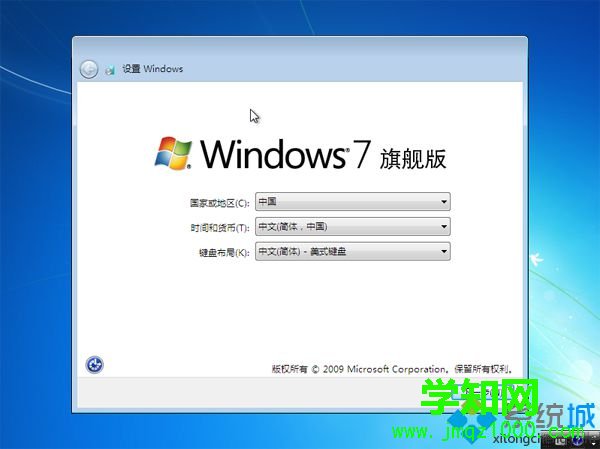
12、输入用户名,比如 ,下一步,密钥选择跳过,后续的配置过程根据提示操作;
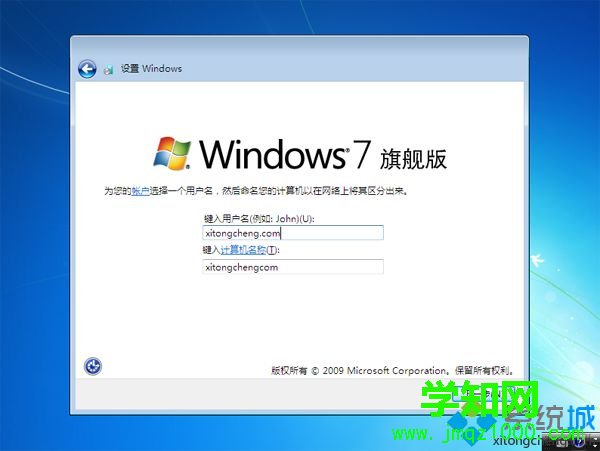
13、配置完成后进入win7系统正版桌面,打开Windows激活工具,点击一键永久激活,重启系统完成激活。
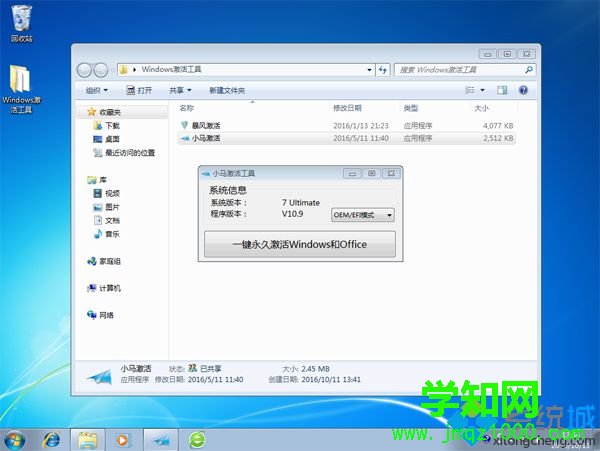
win7正版系统安装教程就为大家介绍到这边,为了保证C盘不出现冗余的问题,建议大家使用U盘来安装正版win7系统。 相关教程:正版win7
怎么重装系统win10正式版安装教程如何安装win7系统
郑重声明:本文版权归原作者所有,转载文章仅为传播更多信息之目的,如作者信息标记有误,请第一时间联系我们修改或删除,多谢。